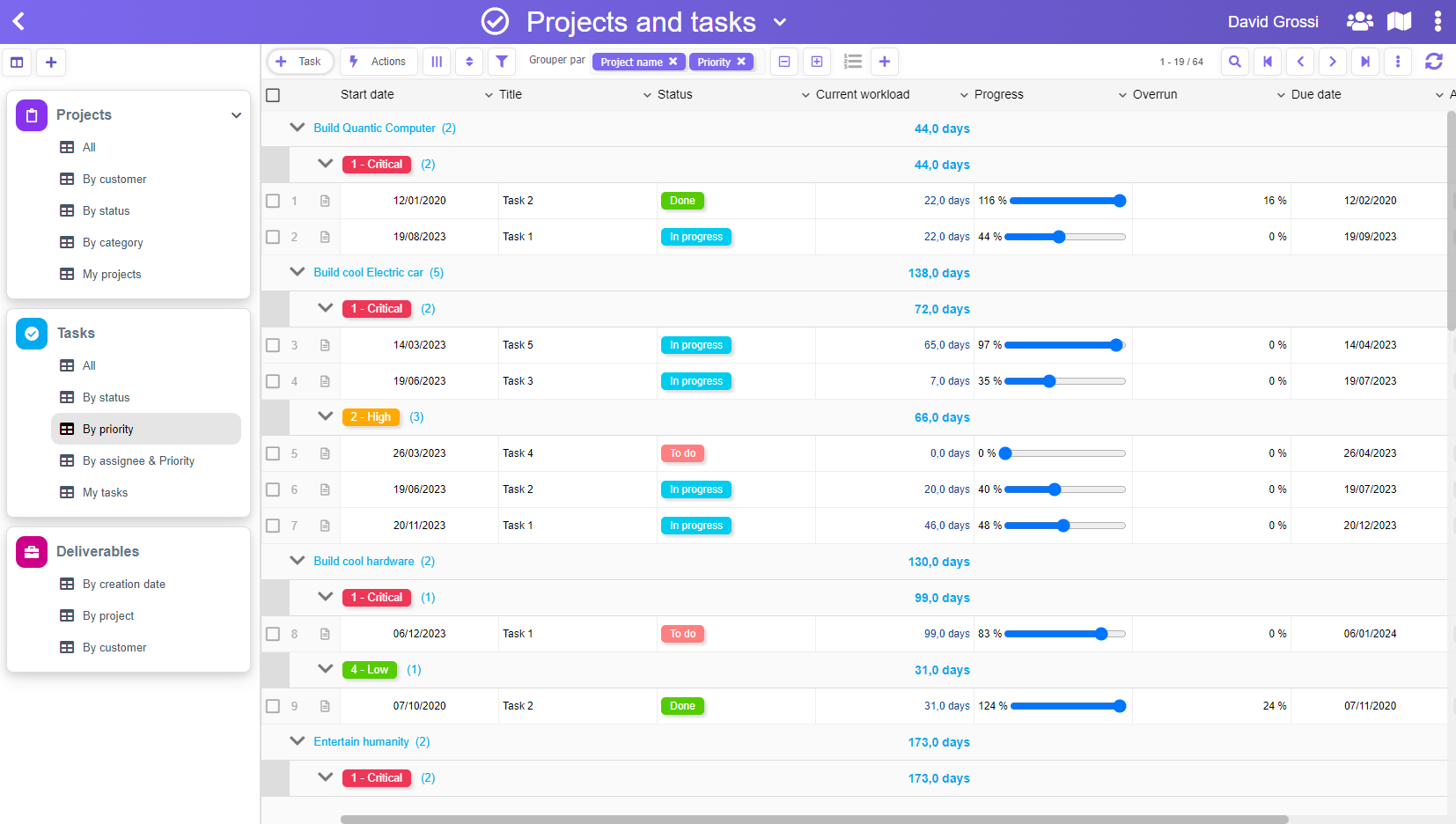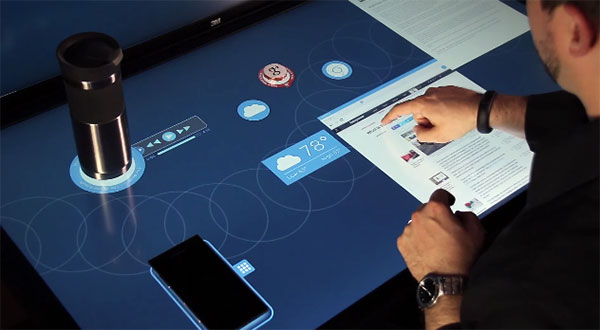Comme vous le savez déjà, PickaForm vous permet de créer une application entière à partir d’une simple feuille Excel : cela construit automatiquement le formulaire, la liste (la vue), et importe les données dans l’application résultante.
Mais très souvent, nous avons le besoin d’importer des données dans une application existante, ce qui signifie que nous ne voulons pas recréer un nouveau formulaire et une nouvelle vue à chaque fois…
Heureusement, cela est possible avec PickaForm, en suivant cette procédure très simple. D’abord, il faut aller dans la configuration de l’application, puis cliquer sur le bouton Importer un fichier Excel :

Téléchargez votre fichier Excel, puis, à la seconde étape de l’import, choisissez l’option Importer les données dans un formulaire existant et sélectionnez le formulaire à utiliser pour recevoir les données :

Enfin, ajustez la correspondance entre les COLONNES du fichier Excel et les CHAMPS du formulaire (cette opération est souvent appelée « mapping »), puis cliquez sur Terminer. C’est tout !

Mais… s’il y avait des erreurs dans les données du fichier Excel, vous avez des soucis, car les données existantes de votre application sont maintenant mélangées avec de mauvaises données !
Ne vous inquiétez pas : PickaForm gère aussi ce cas là…
Pour chaque import Excel, nous avons ce bouton d’urgence : ![]()
C’est un bouton de « rollback » qui va supprimer toutes les données de cet import Excel spécifique. Comme vous le voyez, vous pouvez importer des données Excel en toute sécurité et revenir en arrière à tout moment, même dans un futur lointain.
Alors, prêt à importer vos données ?